
TC70 ユーザー ガイド
MN001120A03JA Rev. A


著作権
本マニュアルに記載されている製品には、著作権取得済みコンピュータ プログラムが含まれている場合が
あります。著作権で保護されたコンピュータ プログラムに対する特定の独占的権利が、米国およびその他
諸国の法律で保護されています。従って、本マニュアルで説明される製品に含まれるいかなる著作権取得
済みコンピュータ プログラムも、書面による明示的な許可なしに、いかなる方法においても複製または再
生してはなりません。
©
2016 Symbol Technologies LLC.All Rights Reserved
本マニュアルのいかなる部分についても、いかなる形式であろうと、いかなる手段によっても、事前の書
面による許可なしに複製、伝送、情報検索システムへの格納、あらゆる言語への翻訳、コンピュータ言語
への変換をしてはいけません。
さらに、製品の購入は、直接的あるいは黙示的、禁反言的、またはその他の方法によって、著作権、特許
または特許アプリケーションの対象となる一切のライセンスを付与するものとはみなされないものとしま
す。ただし、製品の販売において法の運用によって生ずる通常の非独占的な、著作権使用料無料の使用ラ
イセンスについては、この限りではありません。
免責条項:
3 | 著作権
本マニュアルで説明する特定の機能、設備、性能は、特定のシステムについては適用されない、あるいは
特定のシステムで使用するためのライセンスが供与されない場合があり、また、特定のモバイル加入者ユ
ニットや特定のパラメータの設定上の特性によって異なる場合があることに注意してください。詳細につ
いては、担当の連絡先にご確認ください。
商標
Zebra および
の登録商標です。
LLC
Zebra ヘッド グラフィックは、ZIH Corp の登録商標です。Symbol ロゴは Symbol Technologies


改訂版履歴
元のガイドに対する変更を次に示します。
変更 日付 説明
A01 改訂版 A 2014 年 10月初期リリース
A02 改訂版 A 2015 年 8 月 Google モバイル サービスのサポートを追加
5 | 改訂版履歴
A02 改訂版 B 2016
改訂版 A
A03
2019
年 2 月 正しい クレードル マウント 部品番号
年 3 月 認可されたクレンザー有効成分を更新します。


目次
目次 | 7
著作権...............................................................................................................................................
改訂版履歴....................................................................................................................................... 5
このガイドについて..................................................................................................................... 13
マニュアル セット............................................................................................................................................13
構成.....................................................................................................................................................................13
ソフトウェア バージョン................................................................................................................................13
章の説明.............................................................................................................................................................14
表記規則.............................................................................................................................................................14
アイコンの表記規則.........................................................................................................................................14
関連文書.............................................................................................................................................................15
サービスに関する情報.....................................................................................................................................15
第 1 章: ご使用の前に............................................................................................ 17
パッケージの開梱.............................................................................................................................................17
機能.....................................................................................................................................................................18
設定.....................................................................................................................................................................20
microSD カードの取り付け..................................................................................................................20
ハンド ストラップとバッテリの取り付け........................................................................................21
バッテリの取り付け.............................................................................................................................22
バッテリの充電.....................................................................................................................................23
充電インジケータ.................................................................................................................................24
Google アカウント設定........................................................................................................................ 24
バッテリの交換.................................................................................................................................................24
microSD カードの交換......................................................................................................................................26
バッテリ管理.....................................................................................................................................................28
バッテリ使用量の監視.........................................................................................................................28
低バッテリ通知.....................................................................................................................................29
バッテリの最適な使用方法.................................................................................................................29
無線通信をオフにする方法.....................................................................................................29
日時の設定.........................................................................................................................................................30
ディスプレイの設定.........................................................................................................................................30
画面の輝度の設定.................................................................................................................................30
画面回転の設定.....................................................................................................................................31
画面のタイムアウトの設定.................................................................................................................31
フォント サイズの設定........................................................................................................................31
タッチ キー ライトの設定...................................................................................................................32
タッチ モード........................................................................................................................................32
通知 LED の設定................................................................................................................................... 33
一般的なサウンド設定.....................................................................................................................................33
ウェイクアップ ソース....................................................................................................................................36
3
第 2 章: TC70 の使用.............................................................................................37
Google モバイル サービス............................................................................................................................... 37
ホーム画面.........................................................................................................................................................37
ステータス バー....................................................................................................................................39
ステータス アイコン................................................................................................................39

8 | 目次
通知アイコン.............................................................................................................................
通知の管理.............................................................................................................................................41
[Quick Settings] (クイック設定)...........................................................................................................42
アプリケーション ショートカットとウィジェット........................................................................43
アプリケーションまたはウィジェットをホーム画面に追加する.....................................43
ホーム画面での項目の移動.....................................................................................................43
アプリケーションまたはウィジェットをホーム画面から削除する.................................43
フォルダ.................................................................................................................................................43
フォルダの作成.........................................................................................................................43
フォルダの名前付け.................................................................................................................43
フォルダの削除.........................................................................................................................44
ホーム画面の壁紙.................................................................................................................................44
ホーム画面の壁紙の変更.........................................................................................................44
タッチスクリーンの使用方法.........................................................................................................................44
画面キーボードの使用方法.............................................................................................................................45
アプリケーション.............................................................................................................................................46
アプリケーションへのアクセス.........................................................................................................50
現在使用されているアプリケーションの切り替え.........................................................................50
画面のロック解除.............................................................................................................................................51
単一ユーザー モード............................................................................................................................51
マルチユーザー モード........................................................................................................................54
マルチユーザー ログイン........................................................................................................54
マルチユーザー ログアウト....................................................................................................55
デバイスのリセット.........................................................................................................................................55
ソフト リセットの実行........................................................................................................................55
ハード リセットの実行........................................................................................................................55
サスペンド モード............................................................................................................................................56
40
第 3 章: アプリケーション.................................................................................... 59
ファイル ブラウザ............................................................................................................................................59
連絡先.................................................................................................................................................................60
連絡先の追加.........................................................................................................................................60
連絡先の編集.........................................................................................................................................60
連絡先の削除.........................................................................................................................................61
カメラ ................................................................................................................................................................61
写真の撮影.............................................................................................................................................62
パノラマ写真の撮影.............................................................................................................................63
ビデオの録画.........................................................................................................................................64
写真設定.................................................................................................................................................66
ビデオの設定.........................................................................................................................................68
ギャラリ.............................................................................................................................................................70
アルバムの処理.....................................................................................................................................71
アルバムの共有.........................................................................................................................72
アルバム情報の取得.................................................................................................................72
アルバムの削除.........................................................................................................................73
写真の処理.............................................................................................................................................73
写真の表示およびブラウズ.....................................................................................................73
写真のトリミング.....................................................................................................................74
連絡先アイコンとしての写真の設定.....................................................................................75
写真の共有.................................................................................................................................75
写真の削除.................................................................................................................................76
ビデオの処理.........................................................................................................................................76

目次 | 9
ビデオの再生.............................................................................................................................
ビデオの共有.............................................................................................................................77
ビデオの削除.............................................................................................................................77
DataWedge デモンストレーション................................................................................................................. 78
サウンド レコーダ............................................................................................................................................79
PTT Express Voice Client...................................................................................................................................80
PTT 通信の有効化.................................................................................................................................82
トーク グループの選択........................................................................................................................82
PTT 通信.................................................................................................................................................82
グループ通話の作成.................................................................................................................83
PTT Express Voice Client 通信の無効化..............................................................................................84
MLog Manager....................................................................................................................................................84
SimulScan デモ...................................................................................................................................................85
サンプル フォームのエクスポート....................................................................................................85
郵便、運輸、物流サンプル.................................................................................................................85
製造サンプル.........................................................................................................................................87
Settings (設定)........................................................................................................................................ 89
デモのカスタマイズ.............................................................................................................................89
RxLogger.............................................................................................................................................................90
Elemez.................................................................................................................................................................91
Elemez データ収集の無効化................................................................................................................92
Elemez データ収集の有効化................................................................................................................92
76
第 4 章: データの読み取り.................................................................................... 95
イメージング.....................................................................................................................................................95
RS507 ハンズフリー イメージャ.................................................................................................................... 96
スキャン操作に関する考慮事項.....................................................................................................................96
イメージャ スキャン........................................................................................................................................97
RS507 ハンズフリー イメージャによるバーコードの読み取り................................................................ 98
SSI を使用した RS507 ハンズフリー イメージャのペアリング.................................................... 99
RS507 ハンズフリー イメージャ Bluetooth HID とのペアリング ............................................... 100
DataWedge........................................................................................................................................................ 101
DataWedge の有効化........................................................................................................................... 101
DataWedge の無効化........................................................................................................................... 101
第 5 章: 無線.......................................................................................................... 103
無線ローカル エリア ネットワーク.............................................................................................................103
Wi-Fi ネットワークのスキャンと接続............................................................................................ 103
Wi-Fi ネットワークの設定................................................................................................................ 105
手動での Wi-Fi ネットワークの追加............................................................................................... 107
プロキシ サーバーの設定..................................................................................................................108
静的 IP アドレスを使用するためのデバイスの設定..................................................................... 109
Wi-Fi の詳細設定................................................................................................................................ 109
Wi-Fi ネットワークの削除................................................................................................................ 111
Bluetooth........................................................................................................................................................... 111
適応型周波数ホッピング...................................................................................................................112
セキュリティ.......................................................................................................................................112
Bluetooth プロファイル...................................................................................................................... 112
Bluetooth の電源の状態...................................................................................................................... 113
Bluetooth 無線の電源.......................................................................................................................... 113
Bluetooth の有効化.................................................................................................................. 113

10 | 目次
Bluetooth の無効化..................................................................................................................
Bluetooth デバイスを検出する.......................................................................................................... 114
Bluetooth の名前の変更...................................................................................................................... 115
Bluetooth デバイスへの接続.............................................................................................................. 115
Bluetooth デバイスでのプロファイルの選択.................................................................................. 116
Bluetooth デバイスのペアリング解除.............................................................................................. 116
Near Field Communications (NFC).................................................................................................................. 116
NFC カードの読み取り...................................................................................................................... 117
NFC を使用した情報の共有.............................................................................................................. 117
エンタープライズ NFC の設定......................................................................................................... 118
データ使用量...................................................................................................................................................120
114
第 6 章: アクセサリ.............................................................................................. 123
アクセサリ.......................................................................................................................................................123
2 スロット充電専用クレードル....................................................................................................................125
デバイスの充電...................................................................................................................................126
予備バッテリの充電...........................................................................................................................127
バッテリの充電...................................................................................................................................128
2 スロット USB/イーサネット クレードル................................................................................................. 128
デバイスの充電...................................................................................................................................129
予備バッテリの充電...........................................................................................................................130
バッテリの充電...................................................................................................................................131
USB/イーサネット通信...................................................................................................................... 132
イーサネット接続の確立...................................................................................................................133
5 スロット充電専用クレードル....................................................................................................................133
TC70 の充電.........................................................................................................................................134
バッテリの充電...................................................................................................................................135
5 スロット イーサネット クレードル..........................................................................................................136
TC70 の充電.........................................................................................................................................137
バッテリの充電...................................................................................................................................139
イーサネット接続の確立...................................................................................................................139
LED インジケータ.............................................................................................................................. 140
4 スロット バッテリ充電器...........................................................................................................................140
予備バッテリの充電...........................................................................................................................140
バッテリの充電...................................................................................................................................141
磁気ストライプ リーダー..............................................................................................................................142
MSR の取り付け................................................................................................................................. 142
MSR の取り外し................................................................................................................................. 143
磁気ストライプ カードを読み取る..................................................................................................144
2.5mm オーディオ アダプタ..........................................................................................................................144
2.5mm オーディオ アダプタの取り付け..........................................................................................144
ヘッドセットのオーディオ アダプタへの接続..............................................................................145
ホルスターに収納するオーディオ アダプタ付きのデバイス......................................................146
2.5mm オーディオ アダプタの取り外し..........................................................................................147
3.5mm オーディオ アダプタ..........................................................................................................................147
3.5mm オーディオ アダプタの取り付け..........................................................................................148
3.5mm オーディオ アダプタへのヘッドセットの接続..................................................................148
ホルスターに収納する 3.5mm オーディオ アダプタ付きのデバイス.........................................149
3.5mm オーディオ アダプタの取り外し..........................................................................................150
スナップオン USB ケーブル......................................................................................................................... 151
TC70 への接続.....................................................................................................................................151
USB 通信.............................................................................................................................................. 151

目次 | 11
TC70 の充電.........................................................................................................................................
TC70 からの切断.................................................................................................................................152
バッテリの充電...................................................................................................................................153
充電ケーブル カップ......................................................................................................................................153
TC70 の充電.........................................................................................................................................153
バッテリの充電...................................................................................................................................155
スナップオン DEX ケーブル.........................................................................................................................155
TC70 への接続.....................................................................................................................................156
DEX 通信..............................................................................................................................................156
TC70 からの切断.................................................................................................................................157
トリガ ハンドル..............................................................................................................................................158
トリガ ハンドル プレートの取り付け.............................................................................................158
トリガ ハンドルへのデバイスのセット..........................................................................................159
トリガ ハンドルからのデバイスの取り外し..................................................................................160
152
第 7 章: メンテナンスとトラブルシューティング.......................................... 163
TC70 のメンテナンス.....................................................................................................................................163
バッテリの安全に関するガイドライン.......................................................................................................163
クリーニング方法...........................................................................................................................................164
TC70 のクリーニング.........................................................................................................................165
コネクタのクリーニング.......................................................................................................165
クレードルのコネクタのクリーニング...............................................................................166
トラブルシューティング...............................................................................................................................166
TC70 .....................................................................................................................................................166
第 8 章: 技術仕様.................................................................................................. 169
TC70..................................................................................................................................................................169

12 | 目次

このガイドについて
はじめに
このガイドでは、TC70 モバイル コンピュータとアクセサリの使用方法について説明します。
13 | このガイドについて
注: このガイドで示している画面とウィンドウの図は、例として示しているものであり、
面と異なることがあります。
マニュアル セット
TC70 のマニュアル セットは、ユーザーの個々のニーズに応じた情報を提供しており、
成されています。
•
『TC70 Quick Start Guide』 - TC70 の主な機能の使用方法について説明しています。
•
『TC70 User Guide』 - TC70 の使用方法について説明しています。
•
『TC70 Integrator Guide』 - TC70 とアクセサリの設定方法について説明しています。
構成
このガイドは、以下の構成を対象としています。
構成 無線 ディスプレイ メモリ
TC70 プロフェ
ッショナル構成
(Google モバイ
ル サービス
(GMS) 未搭載)
WLAN:
802.11a/b/g/n/d/h
/i/k/r
WPAN:
Bluetooth v4.0
Low Energy
4.7 インチ高解
像度 (1280 x
720) LCD
1GB RAM/8GB
フラッシュ
(SLC 高信頼性
フラッシュ)
データ収集オプ
ション
2D イメージャ
および統合 NFC
実際の画
次のマニュアルで構
オペレーティン
グ システム
Android ベース
の Android オー
プン ソース プ
ロジェクト 4.4.2
TC70 標準構成
(GMS 搭載)
WLAN:
802.11a/b/g/n/d/h
/i/k/r
WPAN:
Bluetooth v4.0
Low Energy
4.7 インチ高解
像度 (1280 x
720) LCD
1GB RAM/8GB
フラッシュ
(SLC 高信頼性
フラッシュ)
2D イメージャ
および統合 NFC
Android ベース
の Android オー
プン ソース プ
ロジェクト
4.4.3、GMS が使
用可能
ソフトウェア バージョン
現在のソフトウェア バージョンを確認するには、 > [About phone] (電話機情報) をタッチします。
•
[Model number] (モデル番号) - モデル番号を表示します。
•
[Android version] (Android バージョン) - オペレーティング システムのバージョン番号を表示します。
•
[Kernel version] (カーネル バージョン) - カーネルのバージョン番号を表示します。
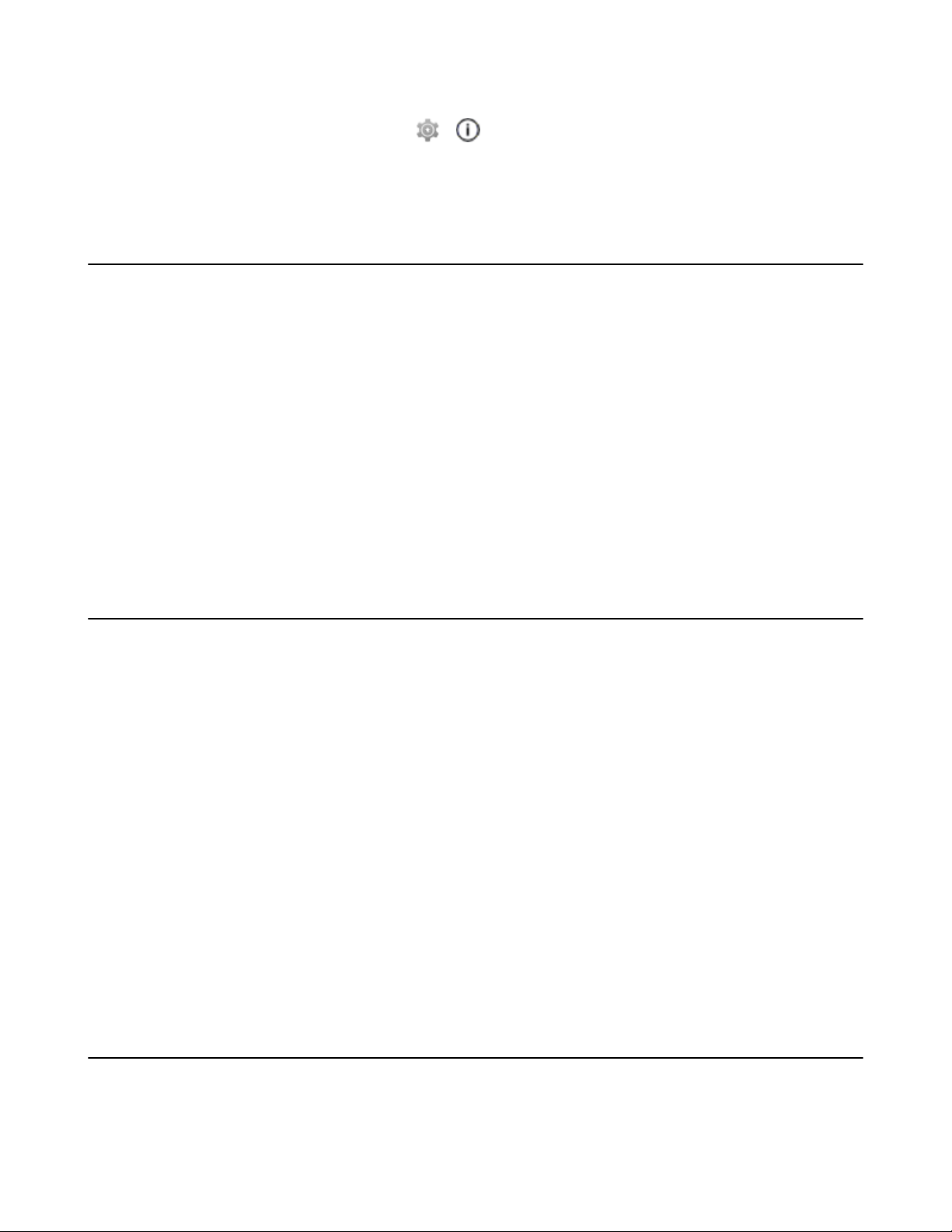
14 | このガイドについて
•
[Build number] (ビルド番号) - ソフトウェアのビルド番号を表示します。
デバイスのシリアル番号を確認するには、 > [About phone] (電話機情報) > [Status] (ステータス) をタ
ッチします。
•
[Serial number] (シリアル番号) - シリアル番号を表示します。
章の説明
このガイドは、次の章で構成されています。
•
ご使用の前に (ページ
•
•
•
•
•
•
•
の使用 (ページ
TC70
アプリケーション (ページ
ついて説明します。
データの読み取り (ページ
します。
無線 (ページ
103) さまざまな無線オプションについて説明します。
アクセサリ (ページ
メンテナンスとトラブルシューティング (ページ
ブルシューティング方法について説明します。
技術仕様 (ページ
17) TC70 を初めて使用する際の手順について説明します。
37) TC70 を操作する際の手順について説明します。
59) では、TC70 にインストールされているアプリケーションの使用方法に
95) イメージャを使用したバーコード データを収集する手順について説明
123) TC70 のアクセサリの使用方法について説明します。
163) TC70 のお手入れ方法、および問題発生時のトラ
169) TC70 の技術仕様について説明します。
表記規則
本書では、次の表記規則を使用しています。
•
斜体
は、次の項目の強調に使用します。
-
本書および関連文書の章およびセクション
-
画面上のアイコン
•
太字は、次の項目の強調に使用します。
-
ダイアログ ボックス、ウィンドウ、画面名
-
ドロップダウン リスト名、リスト ボックス名
-
チェック ボックス名、ラジオ ボタン名
-
画面上のボタン名
•
中黒 (・) は、次を示します。
-
実行する操作
-
代替方法のリスト
-
実行する必要はあるが、順番どおりに実行しなくてもかまわない手順
•
順番どおりに実行する必要のある手順 (たとえば、順を追った手順) は、番号付きのリストで示されま
す。
アイコンの表記規則
このマニュアル セットでは、読者にわかりやすいように、
ット全体で、次のグラフィック アイコンが使用されています。使用されているアイコンと各アイコンの意
味について、以下で説明します。
視覚的な工夫がなされています。マニュアル セ

このガイドについて | 15
警告: 「警告」という言葉とそれに対応する安全アイコンは、従わなかった場合、
な傷害を負う可能性、あるいは重大な製品の損傷が発生する可能性のある情報を意味します。
注意: 「注意」という言葉とそれに対応する安全アイコンは、従わなかった場合、
度の傷害を負う可能性、あるいは重大な製品の損傷が発生する可能性のある情報を意味します。
注: 「注」には、例外や前提条件など、周囲のテキストより重要な情報が記載されています。ま
た、「注」では、追加情報の参照先、操作の完了方法の確認 (
記載されていない場合)、または特定の要素が画面に表示される場所を説明します。「注」に対応
する警告レベルはありません。
たとえば、現在説明している手順に
関連文書
•
『TC70 Quick Start Guide』(p/n MN000976Axx)
•
『TC70 Regulatory Guide』(p/n MN000977Axx)
•
『TC70 Integrator Guide』(p/n MN001152Axx)
本書およびすべてのガイドの最新バージョンは、Support Central から入手可能です。
サービスに関する情報
死亡または重大
軽度または中程
本機器に問題が発生した場合は、地域担当のカスタマー サポートにお問い合わせください。お問い合わせ
先は、http://www.zebra.com/support に記載されています。
サポートへのお問い合わせの際は、以下の情報をご用意ください。
•
装置のシリアル番号 (製造ラベルに記載)
•
モデル番号または製品名 (製造ラベルに記載)
•
ソフトウェアのタイプとバージョン番号

16 | このガイドについて
図 1: 製造ラベル
カスタマ サポートは、お客様のお問い合わせに対して、サポート合意書に指定された期限までに、電子メ
ール、または電話にて回答を行います。
カスタマー サポートが問題を解決できない場合、修理のため機器をご返送いただくことがあります。その
際に詳しい手順をご案内します。弊社は、承認済みの梱包箱を使用せずに発生した搬送時の損傷について、
その責任を負わないものとします。装置を不適切な形で搬送すると、保証が無効になる場合があります。
修理のために発送する際には、事前に
ご使用の製品をビジネス パートナーから購入された場合、サポートについては購入先のビジネス パートナ
ーにお問い合わせください。
microSD カードをデバイスから取り外してください。

第
1
章
ご使用の前に
この章では、デバイスを初めて使用する際の手順について説明します。
パッケージの開梱
手順
17 | ご使用の前に
1
TC70 を覆っている保護材を慎重にすべて取り外し、後で保管や搬送に使えるように、梱包箱を保管し
ておきます。
2
次のものが含まれていることを確認します。
•
TC70 モバイル コンピュータ
•
4,620mAh リチウム イオン バッテリ
•
ハンド ストラップ
•
規制ガイド
•
クイック スタート ガイド
3
破損している機器がないかどうかを確認してください。不足または破損している機器がある場合は、
だちにグローバル
4
TC70 を初めて使用する前に、スキャン ウィンドウ、ディスプレイ、カメラ ウィンドウを覆っている搬
送保護フィルムをはがしてください。
カスタマ サポート センターにお問い合わせください。
た

1
17
16
13
6
2
3
8
15
18
7
4
5
9
10
14
11
12
18 | ご使用の前に
機能
図 2: TC70 正面図
表 1: 正面図の機能
番号 項目 機能
1
2
3
4
5
タッチ スクリーンTC70 の操作に必要なすべての情報が表示されます。
PTT ボタン プッシュトゥトーク通信 (プログラム可能) を開始します。
スキャン ボタン データの収集を開始します (プログラム可能)。
戻るボタン 前の画面を表示します。
ホーム ボタン
1 回押すと、ホーム画面が表示されます。短時間タッチし続けると、
最近使用したアプリケーションが表示されます。
を搭載した TC70 で短時間タッチし続けると、Google Now 画
GMS
面が開きます。
6
7
8
マイク ハンドセット モードでの通信に使用します。
充電用端子 ケーブルおよびクレードルからデバイスに電力を供給します。
スピーカ
ビデオおよび音楽を再生するためのオーディオ出力を提供します。
スピーカ モードで音声を出力します。
次ページに続く
…

番号 項目 機能
26
25
23
22
20
19
29
28
27
21
24
23
ご使用の前に | 19
9
10
11
12
13
14
15
16
17
18
検索ボタン
メニュー ボタン 現在の画面またはアプリケーションに影響を及ぼす項目のメニュー
光センサー ディスプレイ バックライトの輝度をコントロールするために、
近接センサー
電源ボタン ディスプレイのオン/オフを切り替えます。ボタンを押し続けてデ
マイク スピーカーフォン モードでの通信に使用します。
レシーバ ハンドセット モードでのオーディオ再生に使用します。
充電/通知 LED 充電中のバッテリ充電状態とアプリケーションから生成された通知
データ収集 LED データ収集ステータスを示します。
前面カメラ 写真およびビデオの撮影に使用します。
検索アプリケーションを開きます (プログラム可能)。
GMS を搭載した TC70 で、[Recent App] (現在使用されているアプ
リ) 画面を開きます。
が開きます。
周辺
光を判別します。
ハンドセット モードでディスプレイをオフにする場合の近接状態
を判別します。
バイスをリセットまたは電源をオフにします。
を示します。
図 3: TC70 背面図
表 2: 背面図の機能
番号 項目 機能
19
インタフェース
コネクタ
USB ホスト、クライアント通信、
セサリを介したデバイスの充電に使用します。
オーディオ、ケーブルおよびアク
次ページに続く
…

20 | ご使用の前に
番号 項目 機能
設定
20
21
22
23
24
25
26
27
28
29
スキャナ ウィン
ドウ
マイク ビデオ録画中および雑音消去に使用します。
音量上/下ボタン オーディオの音量を上げたり下げたりします (プログラム可能)。
バッテリ リリー
ス ラッチ
弾性スリーブ オプションのスタイラスを固定する際に使用します。
バッテリ デバイスに電力を供給します。
ハンド ストラップデバイスを手でしっかりと持つ際に使用します。
ハンド ストラッ
プ取り付けポイ
ント
カメラ 写真やビデオを撮影します。
カメラ フラッシュカメラの照明に使用します。
イメージャを使用したデータ収集に使用します。
押して、バッテリを取り外します。
ハンド ストラップを掛ける際に使用します。
使用するタイミングと場所: TC70 を初めて使用する際には、次の手順に従います。
手順
1
micro Secure Digital (SD) カード (オプション) を取り付けます。
2
ハンド ストラップ (オプション) を取り付けます。
3
バッテリを取り付けます。
4
TC70 を充電します。
5
TC70 の電源をオンにします。
microSD カードの取り付け
microSD カード スロットを不揮発性のセカンダリ ストレージとして使用できます。スロットはバッテリ
パックの下にあります。詳細については、カードに添付されているマニュアルを参照し、メーカーの推奨
使用方法に従ってください。
注意: microSD カードを損傷しないように、静電気放電 (ESD) に関する注意事項に従ってくださ
い。ESD に関する注意事項には、ESD マット上で作業を実施することや作業者を適切に接地する
ことなどが含まれます。
手順
1
ハンド ストラップが取り付けられている場合は、取り外します。
2
アクセス ドアを持ち上げます。

図 4: アクセス ドアの持ち上げ
3
microSD カードをカード ホルダー ドアに挿入して、ドアの両端にある固定タブ内部にスライドさせま
す。
4
アクセス ドアを再度取り付けます。
ハンド ストラップとバッテリの取り付け
注: ハンド ストラップの取り付けはオプションです。ハンド ストラップを取り付けない場合は、
このセクションをスキップしてください。
手順
ご使用の前に | 21
1
ハンド ストラップのフィラーをハンド ストラップ スロットから取り出します。将来交換する場合のた
めに、ハンド ストラップのフィラーを安全な場所に保管します。
図 5: フィラーの取り出し
2
ハンド ストラップ プレートをハンド ストラップ スロットに取り付けます。
図 6: ハンド ストラップの取り付け
3
TC70 の背面のバッテリ収納部に、バッテリを取り付けます。この場合、バッテリの下側を先に入れま
す。

22 | ご使用の前に
図 7: バッテリの下側をバッテリ収納部に入れる
4
バッテリの上部を回転させバッテリ収納部に入れます。
5
バッテリ リリース ラッチが所定の位置に収まるまで、バッテリをバッテリ収納部に押し込みます。
図 8: バッテリを押し込む
6
ハンド ストラップ クリップをハンド ストラップ取り付けスロットに合わせ、所定の位置に収まるまで
押し込みます。
図 9: ハンド ストラップ クリップの固定
バッテリの取り付け
手順
1
TC70 の背面のバッテリ収納部に、バッテリを取り付けます。この場合、バッテリの下側を先に入れま
す。

ご使用の前に | 23
図 10: バッテリの下側をバッテリ収納部に入れる
2
バッテリの上部を回転させバッテリ収納部に入れます。
3
バッテリ リリース ラッチが所定の位置に収まるまで、バッテリをバッテリ収納部に押し込みます。
図 11: バッテリを押し込む
バッテリの充電
TC70 を初めて使用する場合は、バッテリ充電/通知発光ダイオード (LED) が緑色に点灯するまで、メイン
バッテリを充電します。TC70 を充電するには、ケーブルまたはクレードルを使って適切な電源に接続して
ください。
い。
•
スナップオン USB ケーブル
•
充電ケーブル カップ
•
2 スロット充電専用クレードル
•
2 スロット USB/イーサネット クレードル
•
5 スロット充電専用クレードル
•
5 スロット イーサネット クレードル
4,620mAh バッテリは、約 6 時間でフル充電が完了します (室温)。
バッテリの充電は、0 ~ 40°C の温度で行ってください。TC70 やアクセサリのバッテリ充電は、常に安全か
つ適切な方法で行ってください。高温時 (約 +37°C (+98°F) など) には、TC70 やアクセサリは、バッテリの
充電を有効と無効に交互に短時間で切り替えて、バッテリを許容可能な温度に保つ場合があります。異常
な温度のために充電が無効になった場合は、TC70 やアクセサリの LED にエラーが表示されます。
手順
1
メイン バッテリを充電するには、充電アクセサリを適切な電源に接続します。
2
TC70 をクレードルにセットするか、ケーブルを接続します。TC70 の電源がオンになり、充電が開始さ
れます。充電中は、充電/通知 LED が黄色で点滅し、フル充電されると緑色で点灯します。
TC70 で使用可能なアクセサリの詳細については、
アクセサリ (ページ
123)を参照してくださ

24 | ご使用の前に
充電インジケータ
LED
表 3: 充電/通知
状態 意味
オフ TC70 が充電されていません。TC70 が正しくクレードルにセット
黄色でゆっくり点滅 (2 秒に 1 回点滅) TC70 が充電中です。
緑色で点灯 充電が完了しました。
充電インジケータ
されていないか、電源に接続されていません。充電器/クレードル
に電源が供給されていません。
黄色で速く点滅 (1 秒に 2 回点滅)
赤色でゆっくり点滅 (2 秒に 1 回点滅) TC70 を充電中ですが、バッテリの寿命が近づいています。
赤色の点灯 充電を完了しましたが、バッテリの寿命が近づいています。
赤色で速く点滅 (1 秒に 2 回点滅)
充電エラーです。次のような場合に、この状態になります。
•
温度が低すぎる、または高すぎる。
•
充電完了までの時間が長すぎる (通常は、8 時間以上)。
充電エラーですが、バッテリの寿命が近づいています。次のよう
な場合に、この状態になります。
•
温度が低すぎる、または高すぎる。
•
充電完了までの時間が長すぎる (通常は、8 時間以上)。
Google アカウント設定
注:
Google アカウントを設定するには、TC70 が Wi-Fi 経由でインターネットに接続されている必要が
あります。
TC70 を初めて起動すると、セットアップ ウィザードが表示されます。画面に表示される指示に従って
Google アカウントの設定、Play ストアからアイテムを購入するための Google ウォレットの設定を行い、個
人情報を入力して、バックアップ
/リストア機能を有効にします。
バッテリの交換
注意: バッテリの交換中は、SIM カード、SAM カード、または microSD カードの挿入や取り出し
を行わないでください。
手順
1
デバイスに取り付けられたすべてのアクセサリを取り外します。
2
メニューが表示されるまで、電源ボタンを押し続けます。
3
[Power off] (電源オフ) をタッチします。
4
ハンド ストラップが取り付けられている場合は、ハンド ストラップ クリップを TC70 の上にスライド
させ、持ち上げます。

図 12: ハンド ストラップ クリップの取り外し
5
2 つのバッテリ ラッチを押します。
図 13: バッテリ ラッチを押す
ご使用の前に | 25
6
バッテリを TC70 から取り出します。

26 | ご使用の前に
図 14: バッテリの取り出し
7
TC70 の背面のバッテリ収納部に、交換用のバッテリを取り付けます。この場合、バッテリの下側を先
に入れます。
8
バッテリ リリース ラッチが所定の位置に固定されるまで、バッテリを押し下げます。
9
必要に応じて、ハンド ストラップを交換します。
10
電源ボタンを押して、TC70 の電源をオンにします。
microSD カードの交換
手順
1
メニューが表示されるまで、電源ボタンを押し続けます。
2
[Power off] (電源オフ) をタッチします。
3
ハンド ストラップが取り付けられている場合は、ハンド ストラップ クリップを TC70 の上にスライド
させ、持ち上げます。

図 15: ハンド ストラップ クリップの取り外し
4
2 つのバッテリ ラッチを押します。
5
バッテリを TC70 から取り出します。
6
アクセス ドアを持ち上げます。
図 16: アクセス ドアの取り外し
ご使用の前に | 27
7
microSD カードをホルダーから取り外します。
8
アクセス ドアを押し下げて、しっかりセットされていることを確認します。
9
交換用の microSD カードを取り付けます。
10
アクセス ドアを再度取り付けます。
図 17: アクセス ドアの取り付け
11
TC70 の背面のバッテリ収納部に、バッテリを取り付けます。この場合、バッテリの下側を先に入れま
す。
12
バッテリ リリース ラッチが所定の位置に固定されるまで、バッテリを押し下げます。
13
必要に応じて、ハンド ストラップを交換します。
14
電源ボタンを押して、TC70 の電源をオンにします。

28 | ご使用の前に
バッテリ管理
注:
バッテリ充電レベルを確認する前に、すべての AC 電源 (クレードルまたはケーブル) から TC70
を取り外します。
メイン バッテリの充電状態を確認するには、ホーム画面で > > [About phone] (電話機情報) >
[Battery Management] (バッテリ管理) をタッチします。
[Battery status] (バッテリ状態) にはバッテリの放電状況が示され、[Battery level] (バッテリ レベル) にはバ
ッテリ充電量 (フル充電と比較した割合) がリストされます。
バッテリ使用量の監視
[Battery] (バッテリ) 画面には、どのアプリケーションがバッテリ電力を最も消費しているかがリストされ
ます。またこの画面を使用して、ダウンロードしたアプリケーションの中で電力を消費しすぎているもの
をオフにすることもできます。
> > [Battery] (バッテリ) をタッチします。
図 18: [Battery] (バッテリ) 画面
[Battery] (バッテリ) 画面には、バッテリを使用しているアプリケーションがリストされます。画面上部の
放電状況グラフには、最後に充電されたときからのバッテリの放電率と (充電器に接続された短期間は、図
の下部に薄い緑色の線で示されます)、バッテリ電源で稼動している時間が表示されます。

ご使用の前に | 29
[Battery] (バッテリ) 画面でアプリケーションにタッチすると、その電力消費についての詳細が表示されま
す。アプリケーションによって、表示される情報は異なります。アプリケーションの中には、電力使用を
調整するための設定画面が開くボタンが含まれているものもあります。
低バッテリ通知
バッテリ充電残量が 18% 未満になると、TC70 を電源に接続するように指示する通知が TC70
す。 ユーザーは、次の充電アクセサリのいずれかを使用してバッテリを充電する必要があります。
図 19: 低バッテリ通知
バッテリ充電残量が 10% 未満になると、TC70 を電源に接続するように指示する通知が TC70
す。ユーザーは、次の充電アクセサリのいずれかを使用してバッテリを充電する必要があります。
バッテリ充電残量が 4% 未満になると、TC70 はオフになります。
ユーザーは、次の充電アクセサリのいずれかを使用して TC70 を充電する必要があります。
バッテリの最適な使用方法
バッテリを節約するためのヒントを以下に示します。
•
アイドル状態で一定時間経過したら画面がオフになるように画面を設定します。
(
の設定
•
画面の明るさを抑えます。
•
無線機能を使用していないときは、すべての無線機能をオフにします。
•
電子メール、カレンダ、連絡先、および他のアプリケーションの自動同期機能をオフにします。
•
[Power Control] (電源コントロール) ウィジェットを使用して、無線、画面の輝度、および同期機能のス
テータスを確認して制御します。
•
音楽およびビデオ アプリケーションなどのアプリケーションの使用を最小限に抑えて、TC75 がサスペ
ンド状態にならないようにします。
ページ
31)を参照してください。
画面の輝度の設定 (ページ
30)を参照してください。
画面のタイムアウト
に表示されま
に表示されま
無線通信をオフにする方法
手順
1
メニューが表示されるまで、電源ボタンを押し続けます。
2
[Airplane mode] (機内モード) をタッチします。すべての無線がオフであることを示す飛行機のアイコ
ン
がステータス バーに表示されます。

30 | ご使用の前に
日時の設定
無線 LAN でネットワーク タイム プロトコル (NTP) がサポートされていない場合、ユーザーはタイム ゾー
ンの設定または日時の設定のみ実行する必要があります。
手順
1
ホーム画面で、
2
3
4
5
6
7
8
9
10
11
12
13
をタッチします。
[Date & time] (日付と時刻) をタッチします。
[Automatic date & time] (自動日付と時刻) をタッチして、日付と時刻の自動同期を無効にします。
[Set date] (日付の設定) をタッチします。
スライダを上下に移動し、月、日、年を選択します。
[Done] (完了) をタッチします。
[Set time] (時間の設定) をタッチします。
スライダを上下に移動し、時、分、午前/午後を選択します。
[Done] (完了) をタッチします。
[Select time zone] (タイム ゾーンの選択) をタッチします。
リストから現在のタイム ゾーンを選択します。
をタッチします。
をタッチします。
ディスプレイの設定
[Display settings] (ディスプレイの設定) を使用して、画面の輝度の変更、バックグラウンド イメージの変
更、画面の回転の有効化、スリープ時間の設定、フォント サイズの変更を実行できます。
画面の輝度の設定
画面の輝度を設定するには、次の手順に従います。
手順
1
2
3
4
5
をタッチします。
をタッチします。
[Display] (ディスプレイ) をタッチします。
[Brightness] (輝度) をタッチします。
図 20: [Brightness] (輝度) ダイアログ ボックス
[Brightness] (輝度) ダイアログ ボックスで [Auto] (自動) をタッチすると、TC70 は内蔵光センサーを使用
して、自動的に輝度を調整するように設定されます。輝度を手動で設定するには、[Auto] (自動) チェッ
クボックスをオフにします。スライダを使用して、輝度レベルを設定します。
